パソコンってどんなの機種を選べばいいの?
デスクトップ?ノートパソコン?
よくわからないからって、価格だけで選んでダメ!
パソコンを購入するために失敗しないよう
初心者にもわかりやすく、チェックするポイントをご紹介します。
どうパソコンを使いたいのかがポイント!
価格も大事だけど、仕様もチェックしてね
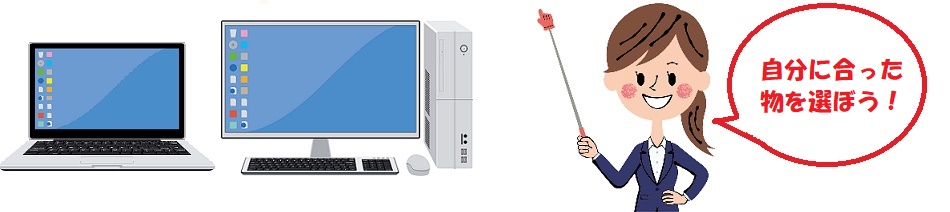
パソコンを選ぶためのポイント3つ
パソコンを選ぶために気を付けて欲しいポイントは3つ
- パソコンサイズ、パソコンのタイプ(デスクトップタイプ・ノートタイプ)
- パソコンの基本性能(仕様を確認)
- パソコンの金額やメーカー
どれも自分に合ったものを
選ぶために必要なことだよ
パソコンサイズやパソコンのタイプを選ぼう!
パソコンにはデスクトップタイプ、ノートタイプと大まかには2種類に分かれます。
その中でも細かくタイプが分かれるので下の表を確認してみよう。
| タイプ | 形・サイズ | 選択基準 |
| デスクトップ | 一体型 | 見た目がとてもおしゃれな一体型。
メディアを横から挿入するので
左右のスペースに余裕を持たせた
方がよい。 |
| 分離型 | ディスプレイと本体が別になって
いるタイプ。
自分でパーツを増設できる。
本体の置き場所を机の下や
ディスプレイ横など場所が
選べるのが便利。 |
| ノート | 通常サイズ | 15.6インチのノートパソコン。
ドライブも搭載されているので、
デスクトップパソコンとほぼ
同じことができる。
また、持ち運びも可能。 |
| モバイルサイズ | 13.3インチ以下のノートパソコン。
画面が小さいので、セカンドPC
として使うことが多く、また
ドライブが無く、軽くて持ち
運びに便利。 |
初心者は15.6インチのノートパソコンがお勧め。
デスクトップパソコンより場所も取らないし、移動もできるので便利。
3Dゲームや画像処理など高性能を求める方は、デスクトップパソコン分離型
パソコンは移動しない、家でテレビや、録画した映像の編集をしたい方は、デスクトップパソコン一体型
よく使うパソコンをすでに持っていて、外出するときにファイルを編集したい!という方はモバイルノートパソコン
パソコンの基本性能をチェックし、使い方に合ったものを選んでみよう
基本性能について詳しくはこちらパソコンの仕様を理解しよう!~性能・機能について~
チェック項目
①CPU
②メモリ
③内臓ストレージ
④ドライブ
⑤Officeアプリの有り・無し。
パソコンで何をしたいかによって、どれくらいのスペックが必要か変わります。
初心者向けとしてはこのスペックで問題なし。
※これはインターネットや、メール、Officeを使う方向けのパソコンスペックになります※
| CPU |
インテル(R) Celeron(R) |
| メモリ |
4GB |
| 内臓ストレージ |
500GB HDD |
| ドライブ |
DVDスーパーマルチドライブ |
| ソフト |
Office(word、Excel)プリインストール |
ちなみにOS(windows)は、どの機種を選んでも現行機種はすべて
windows10になるのであまり気にしなくてよいでしょう。
パソコンの金額やメーカーを選ぶ。予算も考えて。
メーカーのおすすめは?
ハッキリいってどこのメーカーのものを選んでも、パソコンは仕様で性能が変わるので
同じ仕様ならメーカーで良い・悪いはありません。
メーカーを選ぶポイントは何を重視するのか!ということ
あなたの重視したい項目はどれですか?
★サポートなどの安心
★価格(安さ)
★生産国
サポートを重視したい方は安心の日本メーカーがおすすめ!
サポート重視のメーカーは若干金額が高めですが、手厚いサポート体制で操作・設定など困ったことに対応してくれます。
高性能で低価格を求めるなら海外メーカーがおすすめ!
| Dell(デル)、ASUS(エイスース)、Acer(エイサー)、hpなど |
附属ソフトが少ないので、やりたいことがあれば自分でソフト(アプリ)を購入しないといけません。
また、マニュアルが英語表記だったりします。
ですが、金額が安いのでパソコンに詳しい方に人気があります。
Made in Japanにこだわりたい方は。
| NEC、富士通などが国内生産 |
|
海外メーカーの中でもhpは東京で生産しているので国内生産
になります。
|
日本製が安心して使える方はこちらのメーカーがおすすめです。
サポート重視のメーカーと同じメーカーになるので、製品の良さ+サポート体制良いと良いとこどりです。
以上のことを踏まえて、初心者にはこちらがおすすめ
管理人おすすめのノートパソコン
デスクトップを購入したい方はこちら
管理人おすすめのデスクトップパソコン
ゲームパソコンを購入したい方はこちら
ゲームPC販売店ランキング
いかがでしたか?
あなたが気になった項目はどれですか?
パソコンは高い買い物なので、失敗したくないですよね。
きちんと自分に合ったものを見極めて満足のいく
買い物ができるといいですね!

リンクシェアの2018デジタルフェアにて、富士通の新商品が展示されていました。
なかなか新商品を実際に見て・触る機会はないですがフェアではそれが可能。
その中でも、頻繁に持ち運びする方向けの新商品がすごく良かったので実際に見て・触ってわかった富士通のノートパソコンをご紹介したいと思います。
富士通の新商品LIFEBOOKが世界最軽量でおすすめ!


富士通LIFEBOOK UHは世界最軽量モバイルノートパソコン。
富士通WEB MARTではカスタムメイドモデルの「LIFEBOOK WU2/3」というモデルで販売されています。
世界最軽量で、重さは約698gです。実際にノートパソコンを持ってみると・・・
すごく軽い!
その一言につきます。だって紙のノートを持っているんじゃないか?と錯覚するくらい軽いんですよ。
だから本当に698gもあるのか??もっと軽いのでは?と思ってしまいました。
女性でも片手でひょい!っと持てて、しかも「重たい」という感じが全然ないんです。
さすが世界最軽量というだけのことはあります。
パソコンを持ち運びする場合、『重さ』ってすごく重要で、どんなに高性能で使い勝手のよいパソコンでも重いと持ちたくないんですよね。
ちょっとした外出ならいいですが、一日中鞄に入れて、鞄を肩から掛けていたら大変です。
だからこそ、この世界最軽量がすごくいい!
今回、デジタルフェアで色々なメーカーの持ち運ぶためのノートパソコンを見て回りましたが、実際持って、触ってみると富士通が一番!だと感じました。
実際の機種をみて感じた、モバイルパソコンは富士通がおすすめな理由
  |
|
富士通 LIFEBOOK WU2/C3¥177,828~(クーポン適用)
|
|
OS
●Windows 10 Home
●Windows 10 Pro
液晶サイズ
●13.3型ワイド
CPU
●Intel Core i5-8265U
●Intel Core i7-8565U
メモリ
●8GB
●16GB
SSD
●約256GB SSD
●約512GB SSD
●約1TB SSD
バッテリー稼働時間
●約11.5時間
重さ
●約698g~
|
LIFEBOOK WU2/C3は世界最軽量モデルで、さらにコンパクトなのでカバンにサッと入り、どこへでも気軽に持ち運ぶことが出来ます。
しかも、軽いだけじゃなくて高性能で通常バッテリーで約11.5時間という長時間の使用が可能。さらに大容量バッテリーを選ぶと約20時間使えるのです。これならACアダプタ無しでも1日フルに使えます。
軽くするために、パソコンが薄くなっていますが堅牢設計なので満員電車などの圧迫を想定した約200kgの加圧や、机の上から落ちた場合を想定した落下試験もクリアしているので、頑丈なんです!
つまりおすすめな理由は、軽くて、丈夫で、長時間使用可能と3拍子揃ったパソコンだから。
しかもこのパソコンは、持ち運ぶための「サイズ」と「重さ」、「丈夫さ」が理想的というだけじゃなくて高性能の構成を選択することができるので、サクサク動くという優れものです。
パソコンを持ち運ぶのに最適なパソコンの選び方はこれ!
持ち運びに最適なパソコンってどんなものだと思いますか?
また、どうやって選べばいいのかわかりますか?持ち運びに最適なパソコンの選び方をご紹介します。
持ち運ぶためのパソコンは「モバイルパソコン」と呼ばれています。
そのモバイルパソコンを選ぶ基準は以下の3つ。
まずは「大きさ」です。画面が大きいと見やすいですが、その代わりパソコンが重くなってしまいます。
持ち運びするための最適な画面サイズは14インチ以下です。14インチはA4用紙とほぼ同じサイズで、書類と一緒に鞄に入れられ扱いやすく、画面も見やすいです。
次に「重さ」ですが、持ち運ぶなら重さはなるべく軽いほうがおすすめです。
1kg前後のパソコンが「軽量」と言われているので、1kg以下のパソコンがいいでしょう。
最後に「頑丈さ」ですが、パソコンを持ち運ぶということはパソコンを落としたり、満員電車などの人込みで圧がかかる恐れが出てくるということ。
そういった状況になったときに、どれだけパソコンが耐えられ、壊れずに快適に使えるのか?というのが重要になります。
モバイルパソコンを選ぶ基準を見ると、富士通のLIFEBOOK WU2/C3はすべてクリアしていることがお分かりいただけるでしょう。

まとめ
富士通はサポートもしっかりしている、昔からあるメーカーなのでメーカーとしてもおすすめです。
今回はモバイルノートパソコンということで実機を見て、触ってすごく良かったので紹介しました。
スペックもカスタマイズでCPUがIntel Core i7を選択でき、SSD搭載と高性能を選択できます。
高性能スペックを選択するとパソコンの起動や動きも早いので、サクサク動くパソコンが欲しい方にいいですよ。
長時間使用できたり、堅牢設計、スペックが高いパソコンは色々ありますが、何といっても約689gの軽さは他にないので頻繁に持ち運ぶなら私はこのパソコンをおすすめします。




どのメーカーのパソコンを購入しようか迷ったときは、国内販売台数NO.1のNECのパソコンをおすすめします。
販売台数NO.1なのは性能、デザイン、サポートと三拍子そろっているから。
特にサポートが充実しているNECは初心者に向いているメーカーです。
NECのパソコンを購入すると安心して長く使うことが出来ますよ。
そのNECのパソコンの中でも、持ち運びできるノートパソコンは好きな場所で使えるのでおすすめです。
今回、用途に合わせてノートパソコンを選びました。
どのパソコンを購入したら良いかわからない方は、ぜひ参考にしてください。
管理人が一番おすすめのNEC!ポイントはココ
NECは私が長年使用していたパソコンです。ですから、個人的なおすすめ度が高いです。
ポイントは3つ
| 1.画面表示の色彩が美しい |
| 2.パソコン本体のデザインがいい |
| 3.サポートが充実している |
パソコンの中では本当に一番画面が色鮮やかで発色が良く綺麗!
パソコン販売歴10年の私は様々なモニターを見てますが、NECのモニターが群を抜いて色彩・発色が良いです。そして目に優しいと感じています。
だから私は、モニターはNECが一番おすすめ。
また、長年使用していたので、サポートの充実は実感しています。
コールセンターは対応が丁寧で、すぐに解決しないことも調べてくれて、親身になって色々教えてくれます。
ネットワークがうまくつながらないときは、同じ件で何日間もサポートしてもらったこともあり、こちらの予定を聞いて、折り返し連絡もしてくれてとても助かりました。
また、電話サポートの対応期限が無いのはNECだけ!
他メーカーはパソコン購入から1年や5年たったら有償になってしまいますが、NECずっと無料です。
だから安心して使えます。

パソコンのスペックが同じなら、どのメーカーのパソコンも出来ることは一緒です。
だから画面の見た目や、自分が見て気に入るデザイン、サポートが充実していて対応の良いメーカーを選ぶのが一番。
デザインが気に入ったものを使っていると、気分が上がり愛着がわきます。
そしてサポートが充実しているメーカーなら、パソコンのトラブルにもきちんと対応してくれるので長く使い続けられます。
安心して長く使うならスペックや値段だけではなく、本当に自分が『良いもの』だと思えるものを購入しましょう。
初心者におすすめ!お手頃価格でパソコンを購入したい方にはこのノートパソコン
初心者におすすめなのは、文書作成、表計算、インターネットやメールチェックができるスペックのパソコンです。
値段もお手頃価格で、始めてパソコンを購入する方におすすめのパソコン。
2020年春モデル LAVIE Direct NS
 |
OS:Windows10 Home
CPU:インテル® Celeron® プロセッサー 4205U(1.80GHz)
メモリ:4GB
HDDドライブ:約500GB
ドライブ:DVDスーパーマルチドライブ
アプリ:Microsoft Office Personal 2019(カスタマイズ)
ディスプレイ:15.6型ワイド スーパーシャインビューLED液晶 (1366×768ドット)
色は4色から選べます:カームホワイト、カームブラック、カームレッド、カームシルバー
|
|
NEC Direct
クーポン使用価格
|
¥ 108,680(税込) 通常配送無料 購入はこちら
|
こちらの機種は色が4色あります。
シルバーはWeb限定モデル!
パソコンの厚さが22.9mmとDVDドライブが内蔵ですが凄く薄くて移動も楽々です。
初心者におすすめポイントは、サポートが充実していること。
NECパソコンを購入すれば、操作や設定に迷ったときや、トラブルに合ったときもコールセンターで対応してもらえるので、安心して利用できるパソコンです。
お得と安心を備えたパソコンを購入するならこの機種が間違いなしです。
学生におすすめ!1kgを切る軽量・持ち運びしやすいサイズ・頑丈さを備えたノートパソコン
LAVIE Direct PM(2020年夏モデル)
 |
OS:Windows10 Home
CPU:インテル® Core™ i7-10510Uプロセッサー (1.80GHz)
メモリ:16GB(8GB×2)
SSDドライブ:約256GB SSD
ドライブ:無し(カスタマイズで外付けDVDスーパーマルチドライブが+6,000円)
アプリ:Microsoft Office Personal 2019(カスタマイズ)
ディスプレイ:13.3型ワイド LED IPS液晶 (フルHD 1920×1080ドット)
バッテリー稼働時間:約15時間
重量:約842g
本体サイズ:307.2(W)×216(D)mm
薄さ:16.7mm
|
|
NEC Direct
クーポン使用価格
|
¥ 213,620(税込) 通常配送無料  購入はこちら 購入はこちら
|
学生におすすめなのは、持ち運びに便利な13.3型サイズのパソコンです。
サイズの大きさは、ほぼA4サイズと同じくらい。
大きすぎないので、持ち運びしやすく、小さすぎないのでキータッチなどの操作も快適に行えるサイズです。
重量も1kgを切っているので、軽く、またバックから取り出しやすい厚さ16.7mmとスリムボディなので持ち運びしやすい。
しかも長時間バッテリー使用なので、フル充電していれば約15時間バッテリー無しで使用できます。
これなら外出する際に、アダプターを持ち歩かなくても十分使用できますよ。
おすすめポイントは堅牢性&軽量を両立している点。
そして、高解像度液晶だから画面が綺麗で、SSD使用で起動も早い!
スペックはレポート作成・表計算などが出来るOfficeを付けることができ、インターネットやメールチェック、レポート作成にも適しています。
学校内、外出先のカフェなど好きな場所でパソコンを使うことが出来るのでおすすめです。
超高速!複数画面を起動しての作業でもストレス無しのノートパソコン
動画や、画像の編集をしたり、複数のアプリを立ち上げて作業したい!
そんな方におすすめなのが高スペックのパソコンです。
2019年夏モデル LAVIE Direct NEXT(ハイスペックモデル)
 |
OS:Windows10 Home
CPU:インテル® Core™ i7-8750H プロセッサー (2.20GHz)
メモリ:16GB (16GB×2) (カスタマイズ)
HDDドライブ:なし(カスタマイズ)
SSDドライブ:約512GB SSD
ドライブ:ブルーレイディスクドライブ (DVDスーパーマルチドライブ機能付き) (カスタマイズ)
アプリ:Office Personal Personal2019(カスタマイズ)
ディスプレイ:15.6型ワイド フルフラット スーパーシャインビューLED IPS液晶(フルHD 1920×1080ドット)
ソフトウェアパック:標準ソフトウェアパック(カスタマイズ)
バッテリー稼働時間:約6.8時間
重量:約2.3kg
本体サイズ:361(W)×243(D)mm
薄さ:24.6mm
|
|
NEC Direct
クーポン使用価格
|
¥ 183,480(税込) 通常配送無料  購入はこちら 購入はこちら
|
最新高速CPUのインテルCore i7を搭載し、メモリ16GB、SSD約512GBと高スペックを選択できます。
だから起動が早く、ストレスを感じることなく使用できます。
そして、複数の画面を立ち上げて同時に作業してもサクサク動くノートパソコンです。
ディスプレイサイズは15.6型ワイドと画面が大きく、デスクトップパソコンと同じくらいの見やすさ。
画面はフルHDなので高精細。そして輝きのある色鮮やかな画面なので、とても綺麗。
このディスプレイなら動画を綺麗に、そして迫力ある画面で見せてくれます。
インターネットや、ほかの作業をしても見やすいです。
画面が大きい分、重量は約2.3kgと重め。
だから、頻繁に外出先に持ち運ぶには向かず、家で使うのに適した一台と言えるでしょう。
おすすめポイントは指でタッチするだけでログインできる指紋認証を採用している点。
パスワードを入力する手間が無いので、使いやすく、でもセキュリティはしっかりしています。
このノートパソコンは、メインパソコンにして頻繁に使用するのがおすすめです。
パソコン購入はメーカー直販のNEC Directで購入がおすすめ!
メーカー直販でパソコンを購入すると、運がよければ旧モデルがお買い得価格で購入出来ますよ。
また、新作モデルは購入価格が高くなりますが自分の好きな色・仕様で購入できるのでおすすめ!
NECDirectをおすすめする3つのポイント!
| ポイント1 |
最新NECパソコンを予算や目的にあわせて【カスタマイズして】購入できる!
|
| ポイント2 |
NEC Direct でしか手に入らない【オリジナルモデル】多数ご用意!
|
| ポイント3 |
延長保証サービスなど、購入前から購入後まで【安心のサポート】充実!
|
ポイント3の延長保証は直販ならではのサービス。
3年・5年と延長保証を選べるので予算に合わせて選ぶことが出来ます。


NECDirectはメーカー直販なので
安心して購入できますよ
NEC Directでお得に購入する方法
NEC Directでパソコンを購入するときはクーポンを忘れずに使いましょう!
一番安く購入できるクーポンは「チャットクーポン」です。
まずはチャットクーポンを取得しましょう!
チャットクーポンを取得する方法
【クーポンの使い方】
①チャットクーポンを取得したら、NEC Directの欲しいパソコンの画面を表示させます。
このページのパソコンを購入する場合は「購入はこちら」をクリックします。
今回はLavie Direct NSの画面を表示させていますが、他の機種でも同じ。
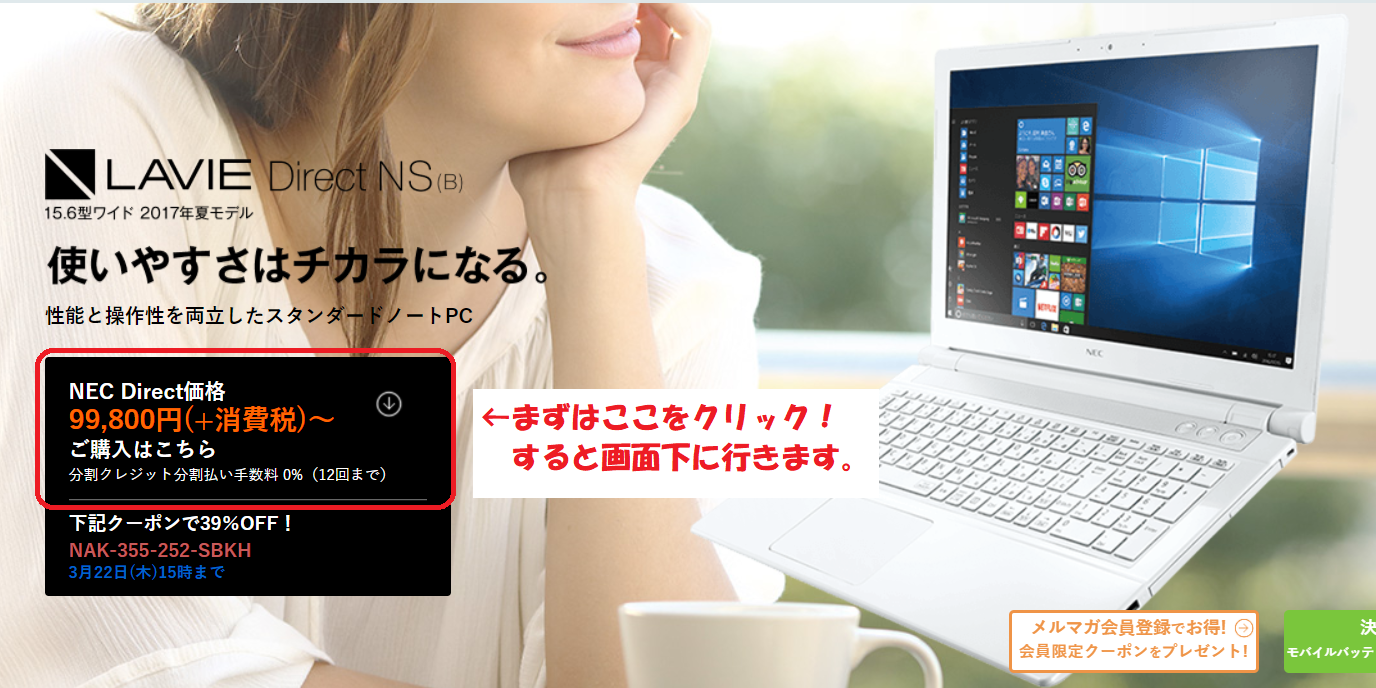

②画面が表示されたら黒い四角「NEC Direct価格 〇〇〇円(+消費税)~ ご購入はこちら」の部分をクリックします。
③すると画面下にスクロールされます。あとは「カスタマイズご購入はこちら」をクリックし、購入画面に行きます。
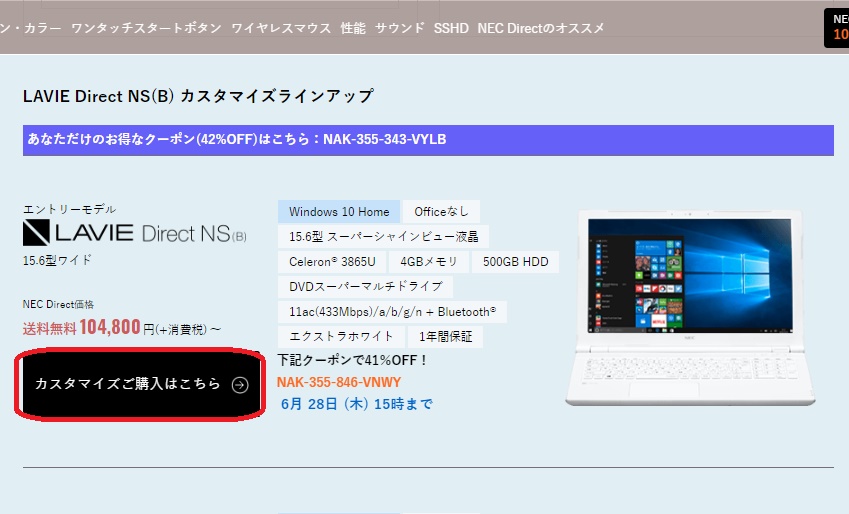
④後はカスタマイズ画面→確認画面と進み、ショッピングカート画面で「クーポンコードを入力」という項目が表示されるので控えたクーポン番号を入力します。
入力後は「適用」ボタンを押し、金額が値引きされているか確認しましょう。
.png)
管理人おすすめ!初心者向けノートパソコンベスト3
NECおすすめデスクトップパソコンはこちら
割引クーポンがあるパソコン一覧はこちらから
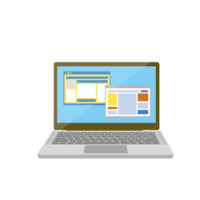
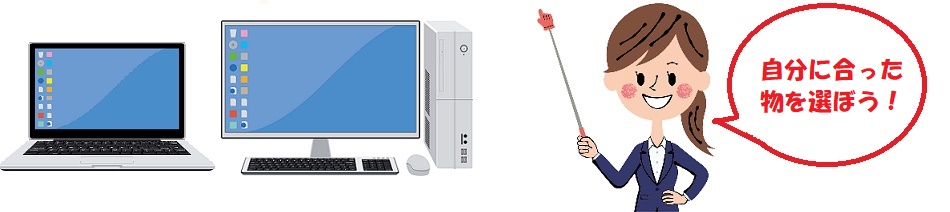

















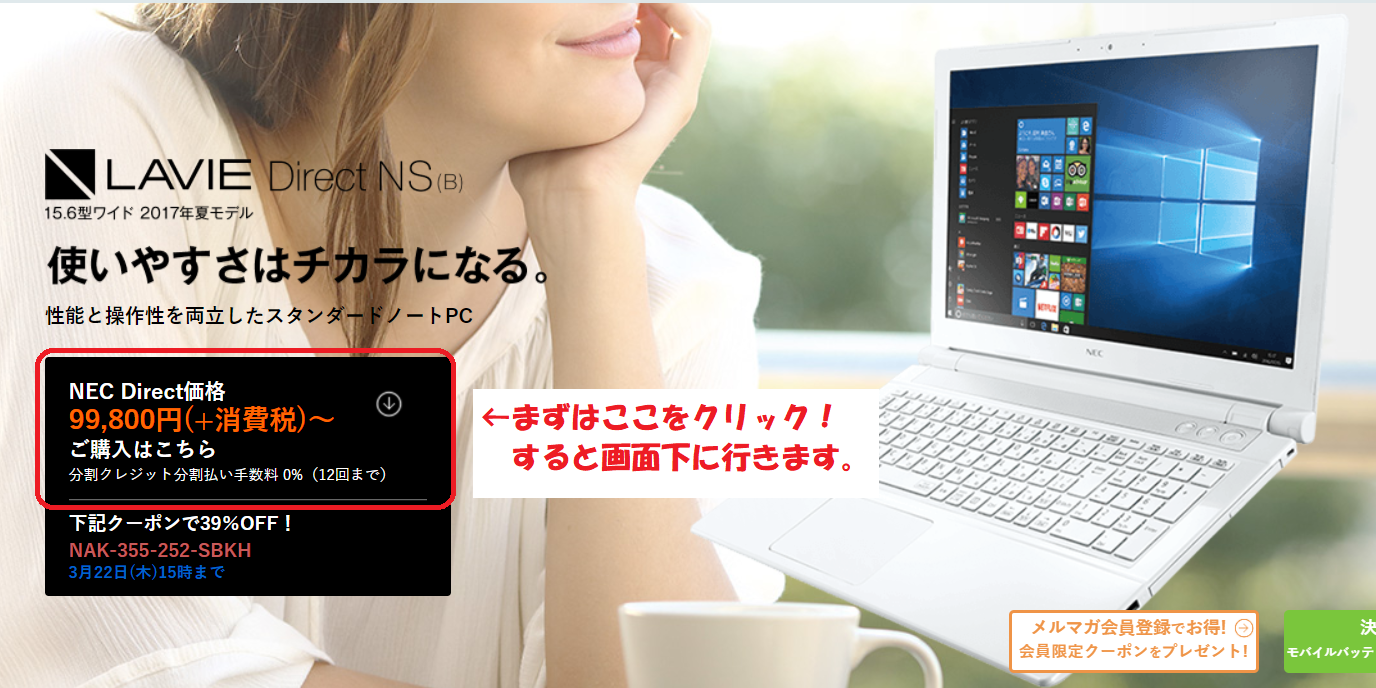
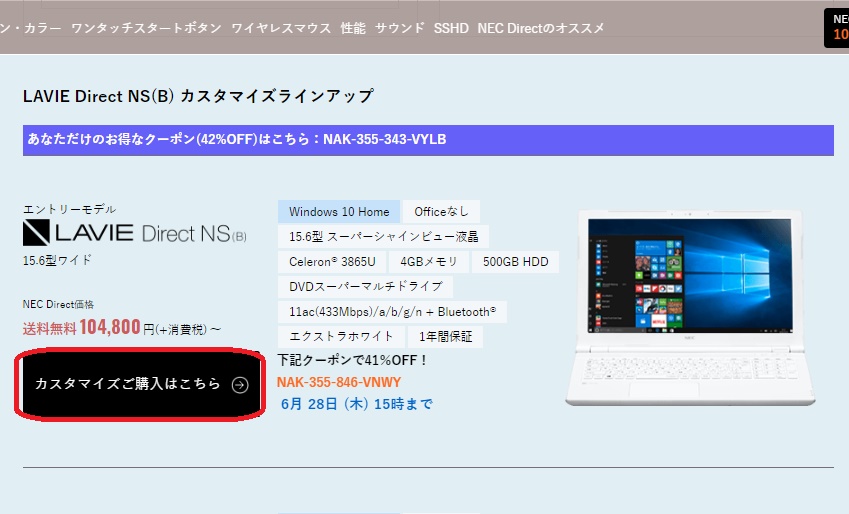
.png)

